Of een zwerm spammers nu je Skype aanvalt, of je besluit dat je moe bent van je huidige gebruikersnaam, misschien wil je je contactenlijst exporteren en verplaatsen naar een ander account. Ghacks.net heeft onlangs een bericht gedeeld over een applicatie die u alle contactgegevens in een georganiseerd venster kan tonen, maar in dit voorbeeld worden de standaardhulpmiddelen van Skype gebruikt. Als u de toepassing van derden overslaat, zijn de gegevens wat rommeliger om naar te kijken, maar u kunt de klus nog steeds met relatief weinig moeite doen.
U kunt uw Skype-contactlijst als volgt exporteren:
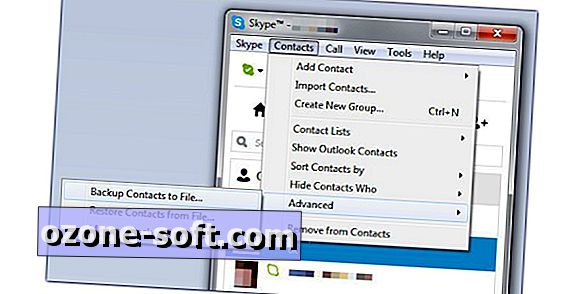
Stap 1: Klik op het menu Contactpersoon in uw Skype-venster en selecteer Geavanceerd> Maak een back-up van Contactpersonen naar bestand.
Stap 2: Wanneer het venster verschijnt om het bestand op te slaan, kunt u de * .vcf-bestandsextensie behouden als u naar een ander Skype-account wilt importeren, of u kunt de extensie wijzigen in * .txt.
Opmerking: u kunt ook * .vcfs toewijzen om met Notepad te openen.
U zou al uw contacten, hun gebruikersnamen en alle andere informatie die zij beschikbaar hebben gemaakt op hun Skype-profiel moeten zien. Bovendien worden alle accounts die u in het verleden heeft geblokkeerd, ook opgenomen in het bestand.
(Optioneel) Stap 3: Verwijder alle vermeldingen in het bestand die u niet wilt importeren in uw nieuwe account. Ga vervolgens naar het menu Contacten> Geavanceerd> Contacten herstellen van bestand.
Contactpersonen zullen een verzoek voor u ontvangen om ze aan uw nieuwe lijst toe te voegen. Als u niet meer terug hoort, kunt u met de rechtermuisknop op hun gebruikersnaam in de lijst klikken en de uitnodiging opnieuw verzenden, samen met een persoonlijk bericht.













Laat Een Reactie Achter